




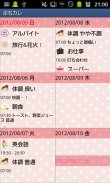
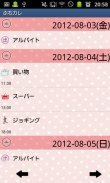

Petit Diary

Petit Diary açıklaması
Petit Diary çok basit ve kullanımı kolay!
Program ve planları yönetmek için basit!
Sadece yeni bir olay kaydetmek için takvimde bir pensil (Olay) düğmesi ve bir plan dokunarak!
Etkinliği kaydetmek için bir olay simge seçin!
* Petit Günlüğü Google Calendar ile senkronize değildir.
Petit Günlüğü Kılavuzu
* İlk Pencere *
İlk Pencere takvimdir.
En takviminde olayları kaydetmek edelim!
1.. Dokunun "olay listeleri oluşturmak için buraya dokunun." veya takvim Olay düğmesine basın.
2.. Daily To-Do taşıyın.
* Daily To-DO1'lerin *
1.. Listede varsayılan olay simgeleri görebilirsiniz. Örneğin, bir örnek olarak "İlaç" simgesine dokunun.
2.. Pop-up "İlaç" görünür. Sağ üst düğmesi simgesini dokunduğunuz zaman gösterir. Eğer madication veya madication aldı zaman almak zorunda olduğunda, örneğin, zaman zaman değiştirebilirsiniz.
3.. Bir not kaydedebilir ve alarm ayarlayabilirsiniz.
4.. Tamamlamak için "Kaydet" düğmesine dokunun.
* Daily To-DO2 *
Siz basın tarafından varsayılan olay simgeleri içeriğini düzenlemek ve tutabilir.
1.. Düzenlemek ve tuşuna basılı tutun istediğiniz bir simgeyi seçin.
2.. Pop-up görünür.
a) Ekle: Yeni bir olay simgesi ekleyin ve bu buton ile kaydedin.
b) Geri: Daily To-Do gidin.
c) Sil: Olay simgesini silin.
3.. Sıralama, adını değiştirin ve alt oluşturmak istiyorsanız, size ürün SelectItem iletişim kutusunu girebilirsiniz.
* Daily To-DO3 *
Eğer listede yeni bir olay simge kaydetmek istediğiniz listede var, ama olmayan bir olayı kaydetmek istediğinizde, simgesini (yeşil takvim ve gri +) "Olay Ekle" düğmesine dokunun!
1.., Başlık adı girin (gerekirse) süresini değiştirmek, not kaydedin.
2.. Simgesini değiştirmek için simgesini (yeşil takvim ve gri +) dokunun.
3.. Bitirmek için "Kaydet" düğmesine dokunun.
4.. Bu takvim listesinde kayıtlı olayları teyit edebilirsiniz.
* Daily To-DO4 *
Eğer listede yeni bir olay simgesi eklemek istediğinizde,
1.. Düğmesi (gri + simgesi) "Ekle" düğmesine dokunun.
a) Ekle: Yeni bir olay simgesi ekleyin ve bu buton ile kaydedin.
b) Geri: Daily To-Do gidin.
c) Sil: Olay simgesini silin.
2.., Adını girin (aksi halde listede son eklenecektir) sıralama değiştirebilir.
3.. Simgesini değiştirmek için simgesini (pembe + ve elle) dokunun.
Eğer alt kategoriler oluşturmak istiyorsanız 4.., Sen ürün SelectItem iletişim kutusunu girebilirsiniz.
5.. Bitirmek ve kaydetmek için mobil "Geri" düğmesine dokunun.
6.. Siz aynı şekilde etkinlik simgesi listesini özelleştirebilirsiniz.
* Soldan takvimin / Düğmeler *
1 Olay düğmesi:. Günlük olayları ve planları kaydedin.
. 2 düğmesine tekrarlayın: tekrarlanan planları oluşturun.
3 Bugün butoon:. Geri bugünün tarihini gidin.
4 Sol ve Sağ düğmesi:. Sola tarih sağa doğru hareket ettirin.
5 Foto Liste düğmesi:. Fotoğraf pencereye taşıyın.
. 6 Kamera düğmesi: Fotoğraf çekin veya mobil galerisinden fotoğrafları seçin.
* Kaydedilen etkinlikleri düzenlemek için nasıl *
1.. Takvimini açın. Olayları kaydettikten sonra, takvimin listesinde kayıtlı olayları teyit edebilirsiniz.
2.. Takvimin listesinden olaylardan birine dokunun.
3.. "Günlük Olay Taşı".
Günlük Olay (from
yukarı a.Move: bir gün önce ya da olayı taşıyın.
off b.Put: Daha sonra ertesi gün ya da olayı taşıyın.
c.Checkmark: Burada onay işaretini işaretleyin daha sonra kırmızı bir onay takviminde listenin durumunda görünür. Sen olayı bir bakışta yapmış anlayabiliyorum.
d.Delete: olay silin.
4.. Veri Düzenle (Zaman, Başlık, Memo ve simge) değiştirmek gerekir.
5.. Eğer alarm ayarlayabilirsiniz.
Bitirmek ve kaydetmek için mobil 6.. Basın "Geri" düğmesine basın.
* Tekrarlanan olaylar oluşturmak için nasıl *
1.. Takvimde ikinci "Tekrar" düğmesine dokunun.
2.. "Yeni" dokunun.
3.. "Tekrarlanan Olay Taşı".
4.. Girin ve veri (Titile, Tarih ve Saat) seçeneğini seçin.
5.. Listeden bir tekrar aralığını seçin.
a. Her gün: bir plan günlük tekrarlar.
b. Belirli bir gün tekrarlayın: tekrarlanan planları oluşturmak için gün sayısını seçin.
c. Belirli bir hafta tekrarlayın: tekrarlanan planları oluşturmak için hafta sayısını seçin.
6.. Önde gitmek için her sayfa "İleri" düğmesine dokunun.
7. Bitirmek için "Kaydet" düğmesine dokunun.
























